Jak hromadně odstranit nežádoucí e-maily z Outlooku
Podle společnosti Microsoft může Outlook ukládat až 100 GB úložného prostoru na jednu poštovní schránku. Pokud se vaše poštovní schránka blíží maximální kapacitě, můžete ztratit nové informace. Navíc není snadné najít požadované zprávy, pokud máte ve schránce příliš mnoho e-mailů. Dává smysl, že se vám doporučuje smazat e-maily v Outlooku pravidelně. Tento tutoriál ukazuje postupy pro použití online, na počítači nebo na mobilním zařízení.
OBSAH STRÁNKY:
Část 1: Jak odstranit e-maily v Outlook.com
Pokud dáváte přednost kontrole a přijímání zpráv na webu, můžete v aplikaci Outlook Web App odstranit více e-mailů. Tato metoda vyžaduje webový nebo mobilní prohlížeč. Postupy demonstrujeme v různých situacích.
Jak odstranit vybrané e-maily v Outlook.com
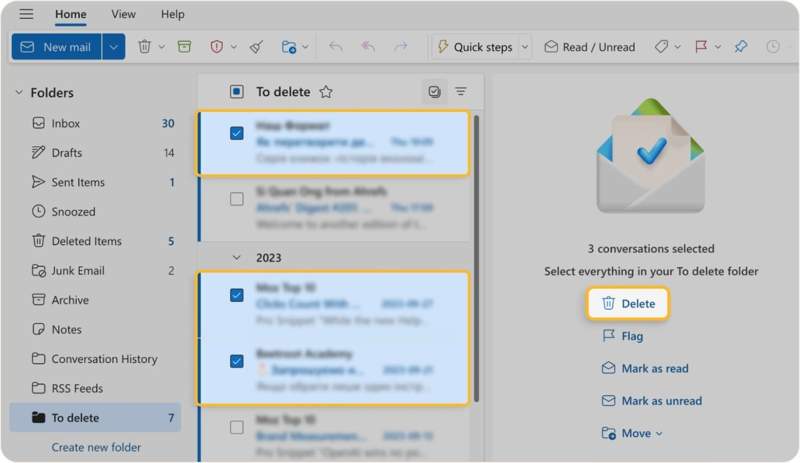
Krok 1. V prohlížeči přejděte na outlook.com a přihlaste se pomocí svého účtu.
Krok 2. Zadejte požadovanou složku, například Doručené.
Krok 3. Podržte Ctrl tlačítko na počítači nebo Příkaz na Macu a vyberte nechtěné e-maily kurzorem.
Krok 4. Dále stiskněte tlačítko Vymazat tlačítko na klávesnici nebo klikněte Vymazat na pravé straně.
Krok 5. Pokud chcete e-maily z Outlooku trvale smazat, přepněte na Smazané položky složka.
Krok 6. Nakonec smažte všechny e-maily.
Jak odstranit vybrané e-maily v Outlook.com
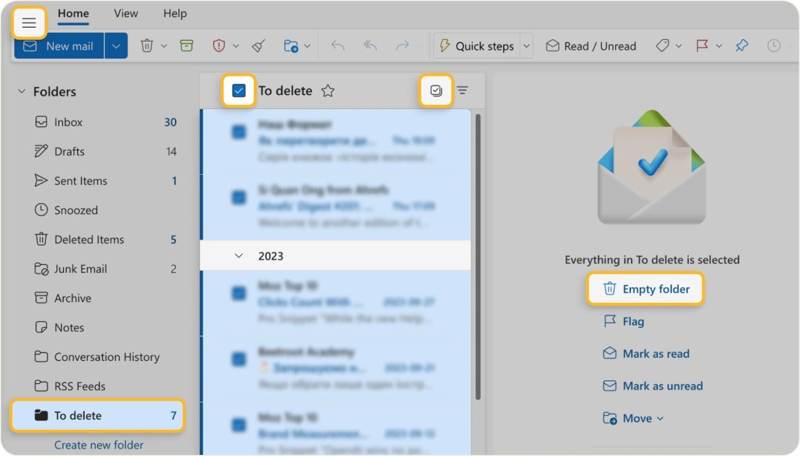
Krok 1. Klepněte na tlačítko Hamburger tlačítko v levém horním rohu a zobrazí se Navigační podokno.
Krok 2. Pokud chcete v Outlooku smazat více e-mailů, vyberte je a přesuňte je do jedné složky.
Tip: Můžete si vytvořit novou složku pro ukládání nežádoucích e-mailů.
Krok 3. Vyberte složku v navigačním panelu.
Krok 4. Klepněte na tlačítko vybrat a zaškrtněte políčka vedle nežádoucích zpráv.
Krok 5. Udeřil Prázdná složka a klepněte na tlačítko OK potvrdit.
Poznámka: Můžete také kliknout pravým tlačítkem myši na složku a vybrat Prázdná složka v kontextovém menu.
Část 2: Jak odstranit e-maily z aplikace Outlook
Dnes si stále více lidí čte e-maily na mobilních zařízeních. Samozřejmě můžete e-maily z aplikace Outlook odstranit i na telefonu s Androidem nebo iPhonu. Zde jsou kroky, jak to správně provést.
Jak odstranit všechny e-maily ve složce Doručená pošta v aplikaci Outlook
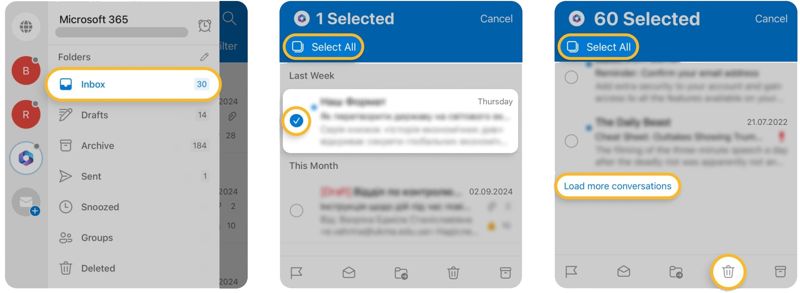
Krok 1. Otevřete na svém zařízení aplikaci Outlook.
Krok 2. Přejděte do svého Doručené nebo složku, která ukládá nežádoucí e-maily.
Krok 3. Dlouze stiskněte zprávu a klepněte na Vybrat vše v levém horním rohu.
Krok 4. Přejděte dolů a klepněte na tlačítko Načíst další konverzace pokud máte více než 60 e-mailů.
Krok 5. Využít Vybrat vše znovu vyberte všechny e-maily ve složce Doručená pošta.
Tip: Pokud máte více e-mailů, opakujte kroky 4 a 5 a vyberte všechny e-maily.
Krok 6. Klepněte na Vymazat v dolní části.
Jak odstranit vybrané e-maily z aplikace Outlook
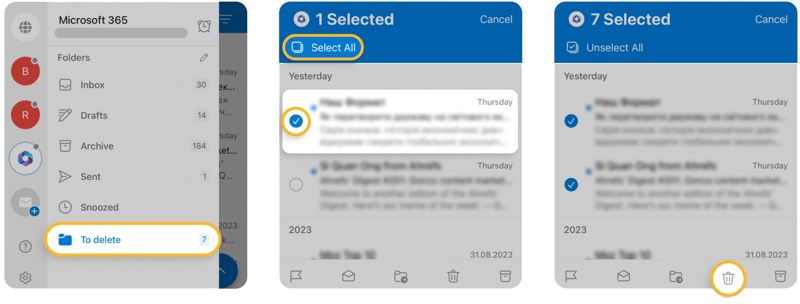
Krok 1. Klepněte na svůj profil v aplikaci Outlook.
Krok 2. Přejděte do složky, která ukládá nežádoucí e-maily.
Krok 3. Dlouhým stisknutím zprávy zobrazíte pole.
Krok 4. Klepněte na políčko vedle každého nežádoucího e-mailu. Pokud vidíte zaškrtnutí, e-mail je vybrán.
Krok 5. Poté klepněte na ikonu Vymazat .
Krok 6. Pokud budete vyzváni, vyberte Vymazat potvrďte svou akci.
Část 3: Jak odstranit e-maily z Outlooku na počítači
Pokud spravujete a čtete e-maily na počítači, můžete si na plochu nainstalovat klienta Outlook. To je další způsob, jak smazat e-maily z účtu Outlook. Zde je postup, jak uvolnit úložiště.
Jak automaticky mazat e-maily z Outlooku
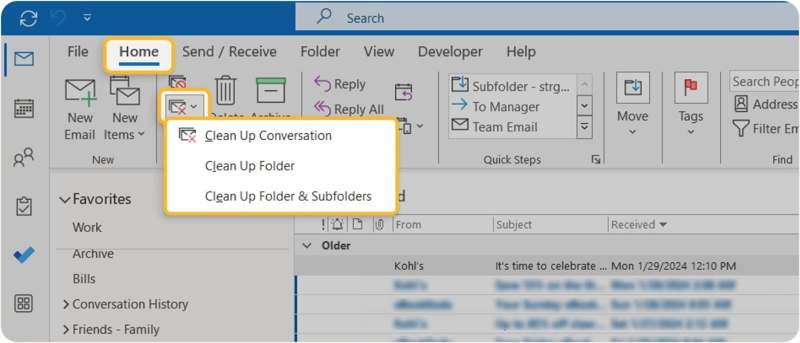
Krok 1. Vyberte nežádoucí složku v klientovi Outlook.
Krok 2. Přejít na Domů na horní stuze.
Krok 3. Klepněte a rozbalte Uklidit volba.
Krok 4. Vybrat Vyčistit konverzaci, vyčistit složkunebo Vyčištění složek a podsložek, v závislosti na vaší situaci.
Krok 5. Po zobrazení výzvy klepněte na tlačítko OK Uklidit or Vyčistěte složku k potvrzení.
Jak odstranit vybrané e-maily v aplikaci Outlook
Krok 1. Otevřete Podokna složek na levé straně.
Krok 2. Přejděte do požadované složky v Outlooku, například Doručené.
Krok 3. Vyberte nežádoucí e-maily:
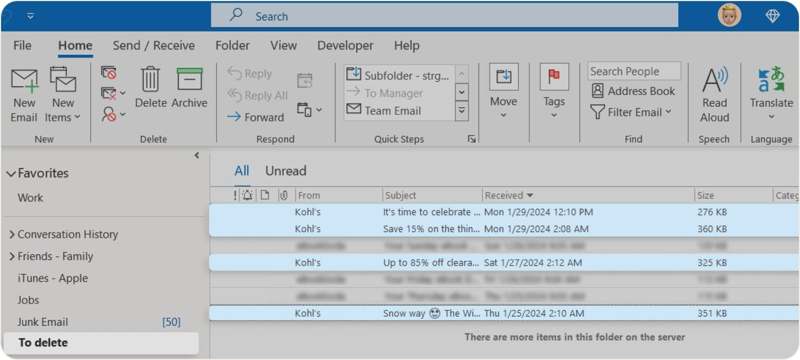
Podržte Ctrl na klávesnici a vyberte nechtěné e-maily.
Nebo jděte do Zobrazit klepněte na kartu Řadit dle, a vyberte Zobrazit ve skupinách. Pak si můžete vybrat Datum, odnebo Velikost uspořádat e-maily podle času, odesílatele nebo velikosti.
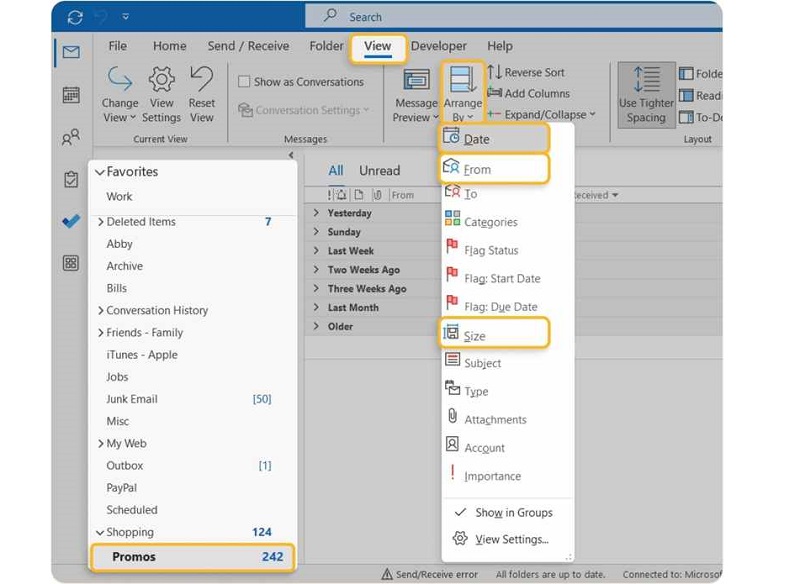
Krok 3. Nakonec klikněte pravým tlačítkem myši na skupinu nebo vybrané e-maily a vyberte Vymazat .
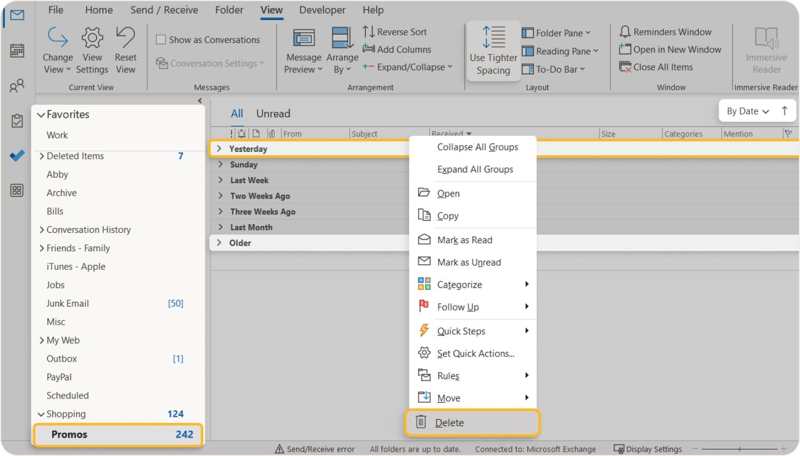
Část 4: Jak odstranit e-maily v aplikaci Outlook na Macu
Další metodou, jak odstranit e-maily z Outlooku na Macu, je Apeaksoft Mac CleanerMůže trvale smazat e-maily z pevného disku a uvolnit tak místo. To je také nezbytné pro ochranu vašich soukromých informací.
Nejjednodušší způsob, jak odstranit e-maily v aplikaci Outlook na Macu
- Odstraňte e-maily z pevného disku Macu, abyste uvolněte místo na Macu.
- Trvale smazat e-maily a přílohy.
- Zobrazte si náhled nechtěných e-mailů na Macu.
- Kompatibilní s macOS 10.11 a vyšším.
Bezpečné stahování

Jak odstranit e-maily z Outlooku na Macu
Krok 1. Nainstalujte si Mac Cleaner
Spusťte nejlepší aplikaci pro čištění e-mailů po její instalaci na Macu. Klikněte na Čistič tlačítko v domovském rozhraní, abyste mohli pokračovat.

Krok 2. Skenování e-mailů na Macu
Když se vám zobrazí rozhraní panelu nástrojů, vyberte Email nevyžádané, Klepněte na tlačítko Skenovat tlačítko pro zahájení vyhledávání e-mailů na pevném disku.

Krok 3. Smazání e-mailů z Outlooku
Po dokončení skenování klikněte na Zobrazit pro zobrazení náhledu e-mailů. Vyberte nechtěné e-maily z Outlooku a klikněte na tlačítko Čisté tlačítko. Pokud se zobrazí výzva, potvrďte smazání. Můžete dokonce odinstalace Outlooku na Macu snadno.

Proč investovat do čističky vzduchu?
Tato příručka vysvětlila, jak na to odstranit více e-mailů v aplikaci Outlook online, na vašem PC/Macu nebo mobilním zařízení. Můžete si vybrat vhodnou metodu a postupovat podle našich kroků, abyste se zbavili nežádoucích e-mailů a uvolnili místo pro Outlook. Apeaksoft Mac Cleaner je nejjednodušší způsob, jak odstranit nežádoucí e-maily z Outlooku a dalších poskytovatelů e-mailu. Pokud máte k tomuto tématu další dotazy, neváhejte zanechat svou zprávu pod tímto příspěvkem a my vám co nejdříve odpovíme.
Související články
Outlook vám pomůže snadno obnovit e-mailové zprávy. Tento článek vám také nabízí další osvědčený způsob, jak obnovit smazané zprávy z aplikace Outlook.
V tomto článku můžete získat tři praktické způsoby, jak obnovit smazané e-maily v Outlooku s Microsoft 365 nebo bez něj.
Zde je snadno srozumitelný tutoriál, který vás naučí, co je mezipaměť aplikace Outlook, proč ji potřebujete a jak vymazat mezipaměť aplikace Outlook v systému Mac/Windows.
Nejlepší čtyři způsoby synchronizace kontaktů aplikace Outlook s iPhone. Zbavte se neúspěšné synchronizace kontaktů a jejich nekonečné kontroly.

